الحلقة الدراسية السادسة: التعرف على واجهة لينوكس عن قرب
2 مشترك
صفحة 1 من اصل 1
 الحلقة الدراسية السادسة: التعرف على واجهة لينوكس عن قرب
الحلقة الدراسية السادسة: التعرف على واجهة لينوكس عن قرب
يعتبر هذا الدرس موجها لمن يستخدم لينوكس للمرة الأولى، حيث سأحاول أن
أشرح
بالصور الخطوات الأولى للتعرف على لينوكس و اكتشاف واجهته الرسومية و
كيفية
التعامل معها، و سيكون الشرح على كل من واجهة KDE و GNOME و ستكون
الصور معتمدة
على توزيعة Mandrake 8.2.
بعد الانتهاء من تنصيب توزيعة لينوكس و تشغيل النظام ستظهر الصورة
التالية
للدخول الى النظام:

سيظهر في هذه الصورة اسم المستخدم الذي أعددت له حسابا عند تنصيب
النظام، و كل
ما عليك فعله هو أن تنقر على الاسم و من ثم تدخل كلمة المرور Password
التي
اخترتها عند التنصيب، و من ثم عليك أن تختار الواجهة التي تود
استخدامها من
خلال النقر أمام Session Type كما في الصورة التالية:

عليك الاختيار بين الواجهتين الرسوميتين KDE و GNOME و من ثم انقر على
Go! و
سيبدأ تحميل الواجهة التي اخترتها ، فإن اخترت KDE فستظهر الصورة
التالية بعد
التحميل :

أما إذا اخترت الواجهة GNOME فستظهر الصورة التالية:

سنحاول فيما يلي التعرف على أيقونات سطح المكتب:
1-
أيقونة مدير الملفات و عند النقر عليها تظهر الصورة التالية (على
اليمين وفقا
لـ GNOME و على اليسار وفقا لـ KDE):

2-
أيقونة القرص المضغوط لاكتشاف محتوياته.
3-
أيقونة القرص المرن لاكتشاف محتوياته.
4-
أيقونة الطباعة.
5-
أيقونة مركز تحكم Mandrake للوصول إلى إعدادات النظام، و عند النقر
عليها تظهر
الصورة التالية:

6-
أيقونة الانترنت للوصول الى الانترنت و إعداداته.
7-
أيقونة سلة المهملات.
8-
أيقونة إنهاء أو قتل البرامج التي لا تعمل كما يرام.
9-
أيقونات لروابط في موقع Mandrake على الانترنت.
سنحاول الآن التعرف على مكونات شريط المهام و نبدأ مع شريط مهام KDE
كما في
الصورة التالية:

و هو يحتوي على المكونات التالية:
1-

و عند النقر عليها تظهر قائمة البرامج و هي تعمل عمل ابدأ أو Start في
ويندوز.
2-

لإظهار سطح المكتب و تصغير كافة النوافذ.
3-

عند النقر عليها تظهر نافذة لكتابة الأوامر ( سنشرح أوامر لينوكس
بالتفصيل إن
شاء الله في الحلقات القادمة).
4-

و تستخدم لتشغيل مركز تحكم KDE و الذي يهتم بإعدادات واجهة KDE و يقدم
تحكم
كبير في شكل و مكونات الواجهة و عند النقر عليها تظهر الصورة التالية:

5-

للوصول الى ملفات المساعدة.
6-

لتشغيل مدير الملفات.
7-

لتشغيل متصفح الإنترنت Konqueror.
8-

لتشغيل برنامج البريد الالكتروني.
9-

لتشغيل محرر النصوص Kwrite.
10-

و هذا يستخدم للتبديل بين أسطح المكتب، مما يعني أن بإمكانك أن تفتح في
كل سطح
مكتب ما تود من برامج أو نوافذ و تنتقل بكل سهولة بين هذه الأسطح مما
يساهم في
عدم ازدحام سطح المكتب.
11-

و يستخدم لإقفال الشاشة و منع استخدامها في غيابك.
12-

و يستخدم للخروج من واجهة KDE.
13-

و يستخدم للوصول الى clipboard أو حافظة الذاكرة.
14-

الساعة لبيان الوقت.
15-

عند النقر عليها ينكمش شريط المهام.
ننتقل الآن للتعرف على شريط مهام GNOME كما في الصورة التالية:

و هو يحتوي على المكونات التالية:
1-
و عند النقر عليها تظهر قائمة البرامج و هي تعمل عمل ابدأ أو Start في
ويندوز.
2-
و يستخدم للخروج من واجهة GNOME.
3-

و يستخدم لإقفال الشاشة و منع استخدامها في غيابك.
4-
لتشغيل مدير الملفات.
5-
للوصول الى ملفات المساعدة.
6-
عند النقر عليها تظهر نافذة لكتابة الأوامر ( سنشرح أوامر لينوكس
بالتفصيل إن
شاء الله في الحلقات القادمة).
7-
و تستخدم لتشغيل مركز تحكم GNOME و الذي يهتم بإعدادات واجهة GNOME و
يقدم تحكم
كبير في شكل و مكونات الواجهة و عند النقر عليها تظهر الصورة التالية:

8-
 و
و هذا يستخدم للتبديل بين أسطح المكتب، مما يعني أن بإمكانك أن تفتح في
كل سطح
مكتب ما تود من برامج أو نوافذ و تنتقل بكل سهولة بين هذه الأسطح مما
يساهم في
عدم ازدحام سطح المكتب.
9-

الوقت و التاريخ.
10-

لتشغيل برنامج البريد الالكتروني.
الآن بعد أن تعرفنا على مكونات واجهة KDE و GNOME بقي أن نعرف كيفية
الخروج من
النظام و إغلاق الجهاز و لعمل ذلك ننقر على علامة الخروج

في KDE لتظهر لنا الصورة التالية:

إذا وضعت علامة Restore session when logging in next time فإنك تستطيع
الاحتفاظ بجميع برامجك المفتوحة كما هي و عند دخولك المرة المقبلة ستجد
البرامج
مفتوحة كما هي و لا تضطر الى إعادة تشغيلها من جديد.
أما في GNOME فننقر على علامة الخروج
و عندها ستظهر رسالة تأكيد.
بعد الخروج من أي من الواجهتين نعود الى الشاشة الرئيسية :

و من ثم ننقر على Shutdown لإيقاف تشغيل الجهاز.
بهذا نأتي الى نهاية هذا الدرس. و لكن تابعونا فالطريق مازال طويلا مع
رحلة
اكتشاف لينوكس
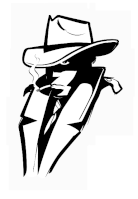
Mr-XxX- .:: V I P ::.

- عدد المساهمات : 31
السٌّمعَة : 50
تاريخ التسجيل : 11/06/2010
العمر : 39
 رد: الحلقة الدراسية السادسة: التعرف على واجهة لينوكس عن قرب
رد: الحلقة الدراسية السادسة: التعرف على واجهة لينوكس عن قرب
ماشاء الله عليك مجتهد
ننتظر منك المزيد
الله
يعطيك الصحة
ننتظر منك المزيد
الله
يعطيك الصحة

younes-bcr- .::|| الإدارة ||::.

- عدد المساهمات : 93
السٌّمعَة : 0
تاريخ التسجيل : 09/06/2010
العمر : 35
 مواضيع مماثلة
مواضيع مماثلة» الحلقة الدراسية السادسة عشر: إعداد شبكة محلية بين لينوكس و ويندوز
» الحلقة الدراسية الحادية عشر: التعرف على Shell عن قرب. (حلقة متقدمة)
» الحلقة الدراسية العاشرة: أوامر لينوكس
» الحلقة الدراسية الأولى: ما هو " لينوكس Linux "؟
» الحلقة الدراسية الثامنة: أوامر لينوكس
» الحلقة الدراسية الحادية عشر: التعرف على Shell عن قرب. (حلقة متقدمة)
» الحلقة الدراسية العاشرة: أوامر لينوكس
» الحلقة الدراسية الأولى: ما هو " لينوكس Linux "؟
» الحلقة الدراسية الثامنة: أوامر لينوكس
صفحة 1 من اصل 1
صلاحيات هذا المنتدى:
لاتستطيع الرد على المواضيع في هذا المنتدى